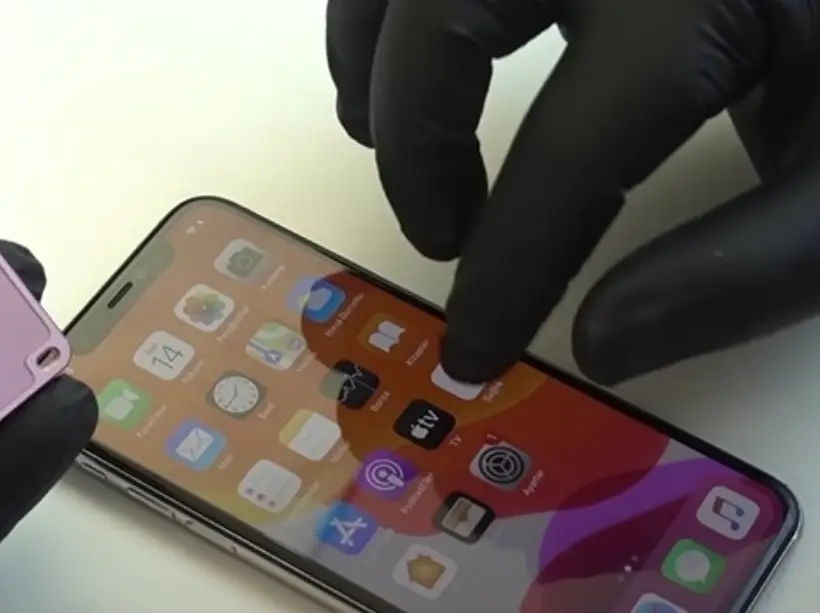Son güncelleme 2 yıl by Teknoloji Haber
Artan akıllı telefon kullanımı ile birlikte ihtiyacınız olabileceğini düşündüğüm iPhone ekran videosu çekme konusu ele alacağız bugün. Hangi programları kullanmanız gerektiği ve kullanırken nelere dikkat etmeniz gerektiğini de yazı içerisinde anlatacağım.
Başlangıçtan söylemekte fayda var iPhone ekran videosu çekme için telefonunuza herhangi bir jailbreak benzeri müdahale veya program yükleme gibi zarar verebilecek bir işlem yapmanıza gerek yok. Shou uygulaması ile oldukça kolay. Adım adım neler yapacağınızı anlatalım:
İçerikteki başlıklar
Adım adım iPhone ekran videosu çekme
iPhone ekran videosu çekme işlemi için yapmanız gereken adımlar sırasıyla şu şekilde:
1. iPhone’ nuzdan Safari dışında bir tarayıcı açarak şu adrese emu4ios.net giriniz. Ya da Google’ da gerekli alternatif uygulamayı bulun.
2. Sayfanın hemen sağında çıkan “Get” butonuna basarak Emu4iOS Store uygulamasını telefonunuza indirin.
3. İndirme işlemi bittikten sonra uygulama telefonunuzda gözükecektir. Üzerine tıklayıp “Güven” butonuna basalım.
4. Karşımıza yazılımın arayüzü gelecektir. Burada farklı iPhone ekran videosu çekme programları olsa da benim tavsiye Shou uygulamasını kullanmanız. Shou uygulaması ile isterseniz videolarınızı kaydedebilir, isterseniz oyun oynarken canlı olarak yayın yapabilirsiniz. Tercih size kalmış.
5. Shou uygulamasını indirip uygulamayı açarken güven diyerek arayüzü açalım. Karşınıza aşağıdaki gibi bir ekran gelecektir.
6. Yukarıda gördüğünüz ekranda “Start Recording” butonu sağındaki ünlem işaretine basarak ekran videosunu yatay mı dikey mi çekeceğinizi, görüntü kalitesini ve formatını belirleyin. Daha sonra “Start Recording” butonuna basarak çekim işlemine başlayın. Gerekli deneme işlemi sırasında durdurmak için “Stop Recording” butonuna basabilir veya ekran üzerinde çıkan kırmızı şerite basabilirsiniz. Tercih tamamen size kalmış.
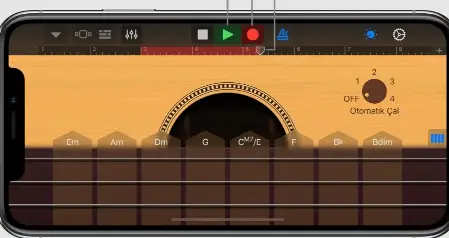
iPhone ekran görüntüsünü alamıyorum sorununu araştırmadan herhangi bir şeye kalkışmayın.
iPhone ekran videosunu kaydetme
iPhone ekran videosu çekme işlemi sonrasında videonuzu telefonunuza kaydetmek için Shou uygulaması arayüzünde Recordings kısmına gelin ve hangi videoyu kaydetmek istiyorsanız üzerine tıklayarak “Save to Came Roll” butonuna basın. Çektiğiniz video artık Fotoğraflar içerisinde de gözükecektir.
Emu4iOS Store içerisinde farklı bir uygulama olarak iRec’te iPhone ekran videosu çekme için kullanılabilir ancak son iOS güncellemesi ile birlikte iRec uygulaması maalesef çalışmıyor.
Jailbreak işlemi olmadan telefonunuzun ekran videosunu çekip nasıl kaydedebileceğinizi anlattık. Gördüğünüz gibi oldukça kolay bir işlem. Biz de oyun inceleme videolarında Shou uygulamasını tercih ediyoruz. Herhangi bir sorun ile şu ana kadar karşılaşmadık. Olur da herhangi bir program ile karşılaşırsanız aşağıdaki yorum bölümünden bizimle iletişime geçebilir, sorularınızı sorabilirsiniz.
Not: Bu adımların eski iOS sürümlerde işe yaradığını belirtelim. Yenilerde denenebilir. Lakin yardımcı uygulamaların araştırılmasını öneririz.
Normal yolla ekranı alttan üste veya yukarıdan aşağıya kaydırarak yuvarlak kayıt butonuna dokunulması mümkün.
iPhone ekran videosunu alamıyorum
Ekran videosunu alamıyorum sorununda kullanıcıların nasıl bir yol izlediği önemli. İşlemlerde aksaklıklar yaşandığı gibi birde güvenirliği emin olunmayan yöntemler seçiliyor. Yardımcı programların bir kısmının virüslü olma olasılığı var.
İşlemlerden önce uyumluluk testinin yapılması gerekiyor. Sistem gereksinimlerinin kontrollerinden sonra alternatif olanlarla deneyin.
Telefonda kurulu olan bir çok uygulamanın birbirini etkilemesi mümkün. Özellikle aynı işlevsel veya benzeri kategori de olanlar birbirinin çalışmasında sorun çıkarması beklenebilir.